갤럭시 휴대폰 찾는 방법 3가지에 대해서 알아보겠습니다. 3가지 방법은 Find my mobile, 구글 내 기기 찾기, 스마트 태그입니다.
1. 삼성 Find my mobile
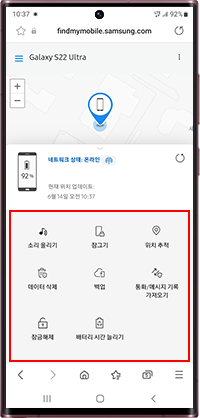
삼성의 Find my mobile입니다. Find my mobile은 삼성에서 제공하는 기능입니다. 사용하기 위해서는 Find my mobile에 가입해서 진행합니다. 삼성 계정이 있어야 하며 구글 계정과 연동도 가능합니다. 삼섬 Find my mobile 사용법입니다.
- 삼성계정으로 Find my mobile 회원가입
- Find my mobile 접속(https://findmymobile.samsung.com)
- 로그인 후 원하는 기기 선택
- 소리 울리기, 잠그기, 데이터 삭제 가능
Find my moible은 삼성 계정을 통해 갤럭시뿐만 아니라 태블릿, 갤럭시 버즈와 같은 장비도 지원하며 비교적 속도가 빠른 편입니다.
2. 구글 내 기기 찾기
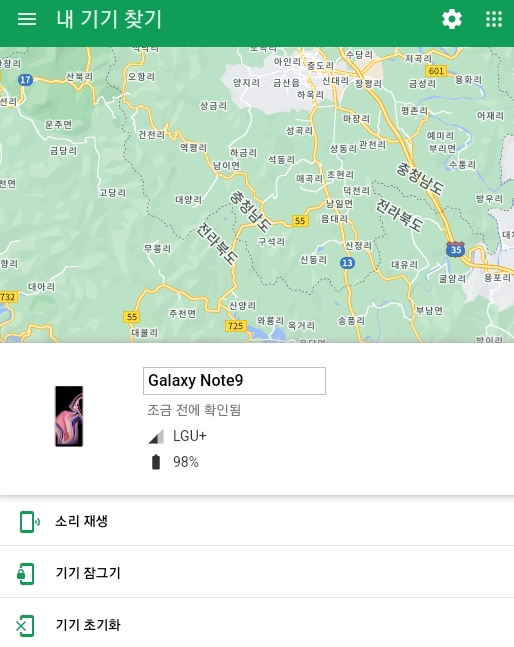
구글에서도 내 기기 찾기 서비스를 제공합니다. 삼성계정을 사용하기 어렵다면 구글 내 기기 찾기를 이용해 보세요. 구글 내 기기 찾기 사용법입니다.
- 구글 계정으로 구글 내 기기 찾기 서비스 가입
- 내 기기 찾기 사이트 접속(https://www.google.com/android/find)
- 로그인
- 소리재생, 기기 잠그기, 기기 초기화 중 선택
구글 내 기기 찾기 서비스도 빠른 속도를 가지고 있습니다. 삼성의 Find my mobile 보다는 기능이 적지만 삼성 계정도 필요 없고 꼭 필요한 기능만 제공하기 때문에 추천드립니다.
3. 갤럭시 스마트 태그

마지막으로 갤럭시 스마트 태그를 이용하는 방법입니다. 갤럭시 스마트 태그는 근처에서 신호를 주면 근처에서 소리가 나는 장치입니다. 삼성 Smart Things와 연동하면 스마트 태그를 이용해서 갤럭시 스마트폰도 찾을 수 있습니다!
- 태그 구입 및 설치(스마트 태그 가격비교)
- 스마트 폰에 Smart Things 설치(구글 스토어)
- 스마트 태그 연결(세부 연결방법 확인)
- Smart Things 설정에서 '태그로 기기 찾기' 선택
원래 스마트 태그의 목적은 스마트폰으로 스마트 태그와 연결된 장비를 찾는 것입니다. 하지만 SmartThing에서 "태그로 기기 찾기 기능"으로 태그를 2번 누르면 스마트 폰에서 소리가 납니다. 이 방법으로 스마트폰을 찾을 수 있습니다.
스마트 태그의 장점은 스마트폰이 인터넷에 연결되지 않아도 사용할 수 있습니다. 단점은 가까운 거리에서만 사용가능합니다. 그렇지만 주변에 다른 갤럭시 폰이 있다면 이 폰을 이용해서 대략적인 위치를 전송하는 기능이 있어 보안해주고 있습니다. 스마트 태그의 자세한 사용법은 아래 포스팅을 참조하세요!
차키 휴대폰 위치추적의 최고 아이템 갤럭시 스마트 태그
중요한 순간에 어디 있는지 모르는 스마트폰과 차키는 정말 사람을 미치게 만드는데요. 버튼 하나로 휴대폰과 차키를 찾을 수 있는 아이템이 있습니다. 바로 갤럭시 스마트 태그입니다. 갤럭시
pilgrim2w.tistory.com
'IT 정보 > 안드로이드' 카테고리의 다른 글
| 안드로이드 구글 스프레드 시트 한글 분리 현상 해결 방법! (2) | 2022.10.18 |
|---|---|
| 2022년 8월 갤럭시 언팩 행사 핵심정리(플립4, 폴드4 사전예약 등) (0) | 2022.08.11 |
| 22년 7월 최고 가성비 스마트폰 갤럭시 A13 (0) | 2022.07.25 |
| 윈도우의 대항마? 크롬 OS 플렉스(Chrome OS Flex) 출시! (0) | 2022.07.22 |
| 가성비 태블릿 끝판왕 22년식 아마존 파이어 7 태블릿 스펙 정보 가격 (0) | 2022.07.15 |




댓글